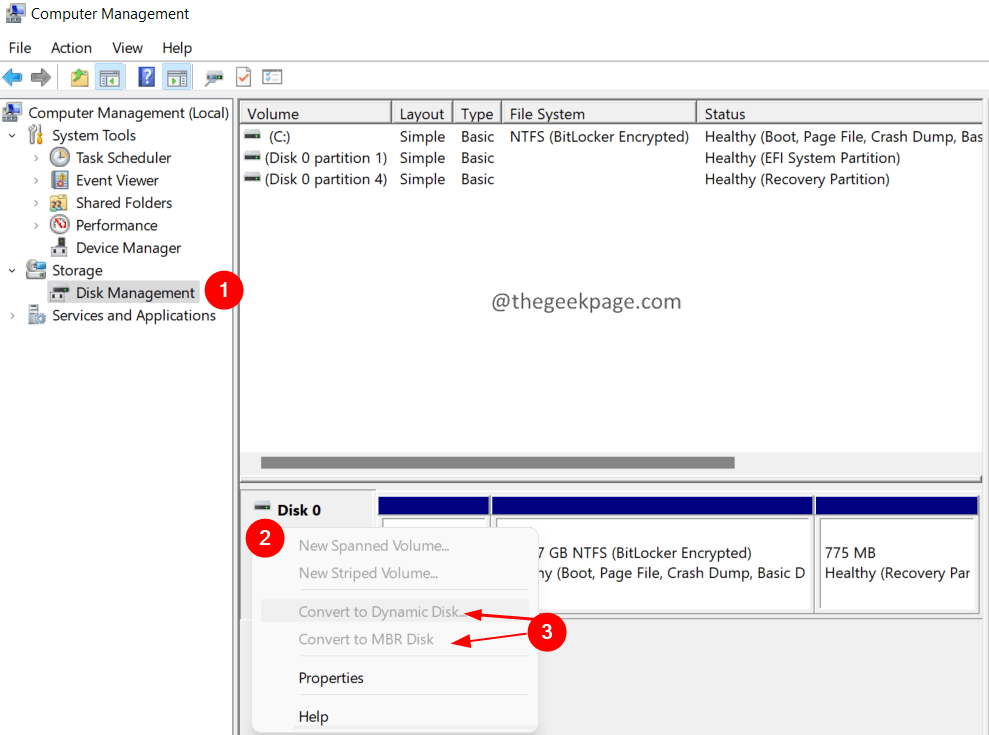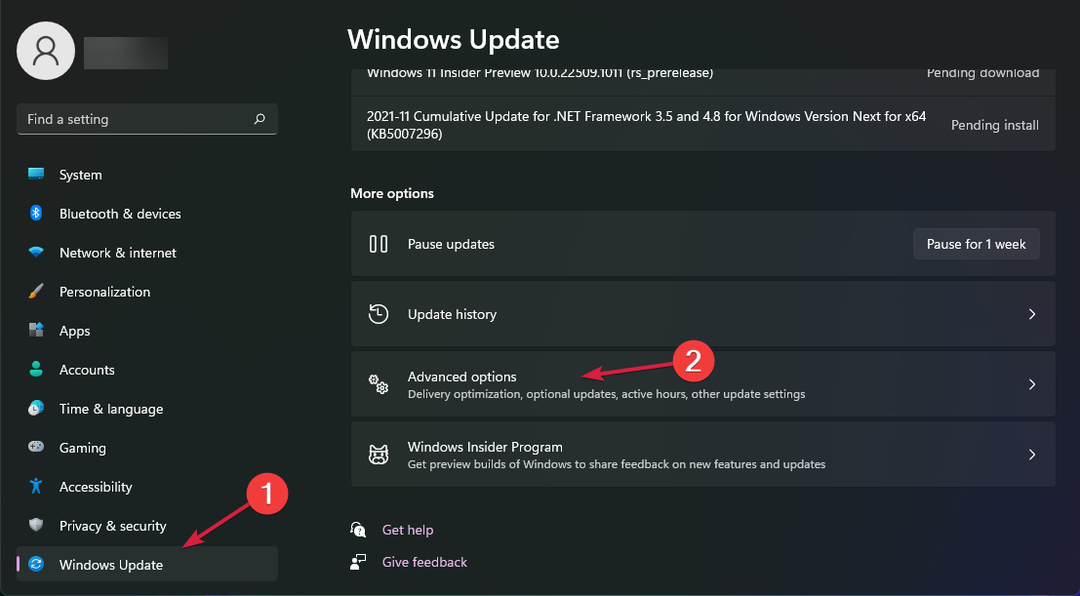- Lõppkokkuvõttes said Windows Insiderid oma käed Windows 11-ga, nii et liituge meiega, et kõigepealt vaadata Windows 11 ehitust 22000.51.
- Windows 11 toob kaasa palju uusi funktsioone, eriti uue ümardatud nurkadega kasutajaliidese.
- Start-menüü on samuti ümber kujundatud ja see asub nüüd ekraani keskel.
- Kui soovite Windows 11 Insideri eelvaadete kohta rohkem teada saada, lugege kindlasti edasi.

Windows 11 kuulutati välja hiljuti ja nüüd said Windows Insiderid võimaluse Windows 11-le omapäi lõpuks pilk peale visata.
Kahjuks teatasid paljud kasutajad a PC ei saa Windows 11 käivitada teade, mis takistas neil Windows 11 installimist, kuid meil õnnestus installida ja proovida uusimat ASUS TUF 15 mänguklassi ehitust.

Mõistame, kui innukalt soovivad kõik saada lisateavet esimese avaldatud järgu kohta Windows 11 ja kuna kõik ei osale Windows Insideri programmis, otsustasime abi.
Seega lõime selle järgu praktilise ja põhjaliku ülevaate, et teid kursis hoida Windows 11 näeb nüüd välja ja tunneb end ning annab teile teavet selle kohta, kuidas see aja jooksul areneb teistes sarnastes artiklid.
Mida Windows 11 build 22000.51 oma kasutajatele siis pakub? Liituge meiega selle esimese vaatamise jaoks, kui uurime kõiki uusi funktsioone.
Kõigepealt vaatame mõningaid ootamatuid elemente, mis on Windows 11-st huvitavad:
- Start-nupp keskmises asendis

- Nupp Värskenda on kadunud

- File Explorer näeb endiselt välja nagu Windows 10-s

- Kaustade pisipiltide eelvaated on kadunud

- Nupp Näita töölauda on kadunud

- Seadete rakendus on täielikult uuendatud

- Microsoft Store on täielikult ümber kujundatud

Vaatame Windows 11 esimest versiooni
Ümber kujundatud kasutajaliides
Oleme kõik juba mõnda aega oodanud uue Windowsi operatsioonisüsteemi värske tunde saamist ja Microsoft ei valmistanud selles osakonnas pettumust.
Windows 11 on varustatud värske ja klanitud kasutajaliidesega, mis avaldas meile muljet nii suurepärase välimusega ümarate nurkadega akende kui ka uute animatsioonide jaoks, kuid üllatused ei lõpe siin.
Siit leiate lisateavet selle kohta, mida vanast heast Windows 10 operatsioonisüsteemist tegelikult muudeti:
- Menüü Startja tegumiriba
Esimesest sekundist tähelepanu juhtinud element on tegumiriba ja menüü Start muudatused, mis on nüüd Windows 11 keskmes.
Paljudele kasutajatele ei pruugi see muudatus meeldida, kuid õnneks on võimalus liigutage tegumiriba vasakule küljele.
Meile meeldis, kuidas see element muudab ekraani nüüd puhtamaks ja tegumiriba ikoonid võtavad keskse positsiooni. Meie arvates on see muudatus täiesti mõistlik, kuna ikoonide esilekutsumiseks tegumiribal on väga konkreetne põhjus - kiire juurdepääs.

Kahjuks on tegumiriba nüüd staatiline ja sees Windows 11 saate tegumiriba kinnitada ainult põhja ekraani. See tähendab, et te ei saa seda teisaldada, nagu Windowsi eelmistes versioonides.
Meie arvates ei mõjuta see, kui te ei saa tegumiriba kinnitada ekraani teistele külgedele töövoog ja uue Windows 11 kasutatavus, kuna eelistasime tegumiriba ekraani allosas igatahes.
See muidugi ei tähenda, et see detail ei pruugi mõnda kasutajat halvasti mõjutada. Oleme peaaegu kindlad, et see on hõlpsasti parandatav täiendavate värskenduste ja muude kohandamisvõimalustega, mis ilmuvad tulevikus nii Microsofti kui ka teiste Windows 11 entusiastide poolt.
Menüü Start on sujuvamaks muudetud ja see näitab nüüd kinnitatud rakendusi ning soovitatud rakendusi ja faile. Otsingufunktsioon on endiselt olemas ja see töötab peaaegu identselt Windows 10 kolleegiga.
Kui Start-menüü on tegumiribal nii kesksel kohal, kui tegumiriba ikoonid on selle lähedal, on meie arvates veelgi lihtsam pääseda ligi meie arvates olulistele rakendustele.

- Ümber kujundatud tegevuskeskus
Teavitamiskeskus, varem tuntud kui Action Center, näeb nüüd välja palju professionaalsem ja terviklikum kui Action 10 Windows 10-st.
Täielik ümberkujundamine mitte ainult ei hõlbusta selle kasutamist, vaid teave on esitatud hõlpsamini jälgitaval viisil, aidates kaasa ka värvidel.
Teabe esitamise viisi tõttu on suurus märkimisväärselt väiksem, mistõttu näib see palju libedam. Meile meeldib väga selle elemendi muudatused.

Seaded pole tegevuskeskuses enam saadaval ja nüüd leiate need eraldi jaotisest Kiirseaded, millele pääsete juurde, kui klõpsate tegumiribal helitugevuse / võrgu ikooni.

Seadetest rääkides tehti rakenduses Seaded suuri muudatusi ja nüüd on sellel külgriba, mis võimaldab teil vaid ühe klõpsuga kiiresti juurde pääseda mis tahes jaotisse.

Uue paigutuse kõrval on hõlpsamaks navigeerimiseks uued ja värvilised ikoonid ning leivapuru.
Failihaldur on ka ümber kujundatud ja see on disaini üks oodatumaid muudatusi. Vaikimisi ikoone on värskendatud uue ja uue välimusega, mis sobib uue kasutajaliidesega.

Kontekstimenüüd on uuendatud, nii et see sobib suurepäraselt uue liidesega. Saadaval on uued teemad ja helid, mis võimaldavad teil oma Windows 11 kasutuskogemust soovitud viisil kohandada.

Viimane on ümberkujundatud komponentide loendis Microsofti pood ja nüüd on sellel külgriba, mis võimaldab teil hõlpsasti vahetada erinevate kategooriate, näiteks mängude, rakenduste ja meelelahutuse vahel.

Vidinad
Vidinad on tagasi, kuid mitte nii, nagu mäletate neid Windowsi varasematest versioonidest. Selle asemel on vidinatel paneel, kuhu saate lisada, kohandada ja keelake vidinad Windows 11-s.

Windowsi paanid on kadunud ja te ei näe neid enam menüüs Start ja selle asemel saime vidinad, mis tunduvad peaaegu identsed Windowsi paanidega, kuid on eraldi paanil.
Mitme ülesande täiustused
Multitegumtöötlus on suur osa Windowsi kasutuskogemusest ja kui olete multitegumtöötluse fänn, on hea meel teada, et virtuaalsed töölauad on Windows 11-s endiselt saadaval.

Ka akende klõpsamist on täiustatud ja nüüd saate valida kuue erineva paigutuspaigutuse vahel, hõljutades kursorit maksimeerimise nupu kohal. Kahjuks ei töötanud see funktsioon meie ehitamisel meie jaoks.
Tundub, et me pole ainsad ja paljud kasutajad teatasid sellest Windows 11 Snap ei tööta vanematel kuvaritel korralikult, kuid eeldame, et see parandatakse lähitulevikus.
Snap-rühmad on Windows 11 uus funktsioon ja kui te rakendusi napsitate, saate nüüd kiiresti tagasi minna nende rakenduste juurde, mille olete hõivanud.

Selleks peate lihtsalt hõljuma tegumiribal nende rakenduste kohal ja valima selle juurde naasmiseks snap-grupi. See on lihtne, kuid võimas funktsioon, mis muudab multitegumtöötluse kindlasti palju tõhusamaks.
Dokkimine läbis ka mõned muudatused ja nüüd, kui te oma sülearvuti lahti ühendate, minimeeritakse kõik välise kuvari aknad.
Kui sülearvuti on ühendatud välise ekraaniga, taastatakse väliste monitoride aknad ja saate jätkata sealt, kus pooleli jäi.
Sisendi täiustused
Windows 11 Build 22000.51 toob sisendi osas erinevaid täiustusi ja saadaval on uhiuus hääle sisestamise funktsioon.

See versioon toob kaasa uued ja täiustatud puuteliigutused, et saaksite nüüd hõlpsasti tagasi minna viimati kasutatud rakendusele, töölauale või avada tegumivaate. Samuti on olemas uus nelja sõrmega žest, mis võimaldab teil hõlpsalt töölaua vahel vahetada.
Menüü Pliiats on veel üks suurepärane funktsioon, mis võimaldab pliiatsi kasutamisel kinnitada kuni neli erinevat rakendust ja neile kiiresti juurde pääseda.
Teine funktsioon, mis väärib mainimist, on dünaamiline värskendussagedus ja sellega saate näiteks kerimisel automaatselt värskendussageduse käivitada, et sujuvam kerimiskogemus saada.
Kahjuks on see funktsioon esialgu saadaval ainult valitud sülearvutites. Viimane mainimist vajav funktsioon on WiFi 6E tugi, mis peaks pakkuma teile kolm korda rohkem WiFi ribalaiust, kui teil on ühilduv riistvara.
Windows 11 Build 22000.51 teadaolevad probleemid
Üldine:
- Teatud funktsioonid võidakse Windows 10-st Windows 10-st täiendamisel eemaldada
Tegumiriba:
- Tegumiriba ei kuvata mitmes kuvaris
- Eelvaate aken ei pruugi kogu akent kuvada, kui hõljutate nuppu Ülesande vaade
Seaded:
- Rakendust Seaded ei õnnestu käivitada pärast mitme kasutajakontoga seadme Windows 11-le värskendamist
- Väike komplekt seadete pärandlehti on endiselt saadaval
- Toiterežiimi seadet ei kuvata toite ja taigna lehel
- Roheline välklamp, kui käivitate mõne kasutaja jaoks rakenduse Seaded
- Juurdepääsetavuse sätete kiirseadetest muutmisel ei pruugi seadete kasutajaliides valitud sätet salvestada
Algus:
- Mõned kasutajad ei suutnud teksti sisestada, kui kasutasid funktsiooni Otsing funktsiooni Start või Tegumiriba. Selle saate parandada, kui vajutate Windows Key + R ja sulgete dialoogi Käivita
- On teada probleem, mis takistab kasutajatel rakenduste avamist menüüs Start. See võib muuta käsuriba kausta File Exploreris või põhjustada klõpsatuse peitmise. Selle parandamiseks peate arvuti taaskäivitama.
Otsing:
- Rakenduse ikoonid otsingupaneelil ei pruugi korralikult laadida
- Kui hõljutate kursorit tegumiriba otsinguikooni kohal, ei laadita kolmandat viimast otsingut
- Otsingupaneel ei pruugi pärast tegumiribal otsinguikoonil klõpsamist avaneda. Selle saate parandada, kui taaskäivitate Windows Exploreri protsessi
- Viimased otsingud ei pruugi kuvada, kui hõljutate kursorit otsinguikooni kohal. Selle saate parandada, taaskäivitades seadme
- Otsingupaneel võib tunduda must ja sisendvälja all ei kuvata sisu
Vidinad:
- Süsteemi teksti skaleerimine suurendab kõiki vidinaid ja selle tulemuseks võib olla kärbitud vidinad
- Lingide avamine vidinate paanil ei pruugi rakendusi esiplaanile kutsuda
- Jututaja kasutamisel ei pruugi vidinate sisust korralikult teada anda
- Vidinate paan võib tunduda tühi. Selle sisselogimise parandamiseks ja uuesti sisselogimiseks
- Kui kasutate Outlooki klienti Microsofti konto, kalendri ja ülesandega, ei pruugi muudatused reaalajas vidinatega sünkroonida
- Väliseid kuvareid saab vidinaid kuvada vales suuruses. Selle parandamiseks käivitage vidinad oma tegelikul monitoril ja seejärel sekundaarsetel monitoridel
- Pärast mitme vidina kiiret lisamist vidinate seadetest ei pruugi mõned vidinad tahvlil nähtavad olla
Pood:
- Installimisnupp ei pruugi mõnes rakenduses töötada
- Teatud rakenduste jaoks pole reiting ja arvustused saadaval
See on Windows 11 esimese versiooni 22000.51 esimene välimus ja seni tundub see üsna paljutõotav. Uus kasutajaliides on värske õhu hingus ja tervitatav muudatus.
Sellel järjel on mõned probleemid, kuid see on ootuspärane. Kas olete Windows 11 juba proovinud? Kui te pole seda teinud, on meil suurepärane juhend Windows 11 allalaadimiseks, nii et ärge jätke seda kasutamata.